安裝好win7純凈版系統后,一般屏幕亮度都是設置好的,可是一些用戶覺得html' target='_blank'>電腦屏幕太亮了,看起來很刺眼,一點都不舒服。對于長期面對電腦的用戶來講,調節一個合適的亮度是非常重要的。那么win7電腦屏幕太亮該如何解決呢?下面一起看看具體的解決方法吧。
具體方法如下:
1、點擊電腦左下角的“開始”,在彈出的開始菜單中選擇“控制面板”;
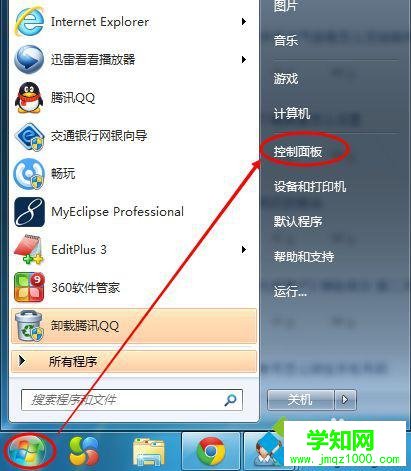
2、點擊后,在打開的控制面板中找到“電源選項”,然后點擊電源選項;
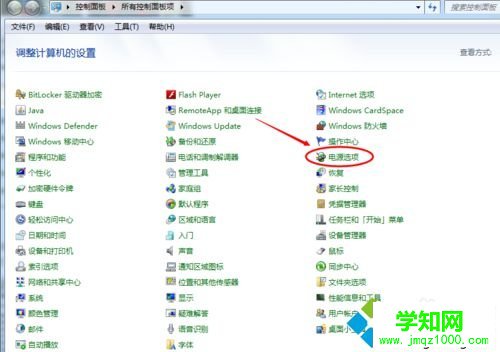
3、也可以用鼠標右鍵電腦右下角的電源圖標,在彈出的菜單中,點擊“調整屏幕亮度”;
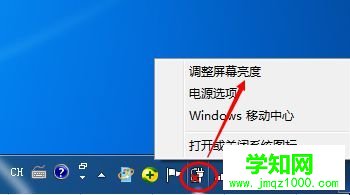
4、在打開的電源選項窗口的最下面可以看到屏幕亮度調整的滾動條,我們直接拖動這里的滾動條既可以更改屏幕的亮度了;
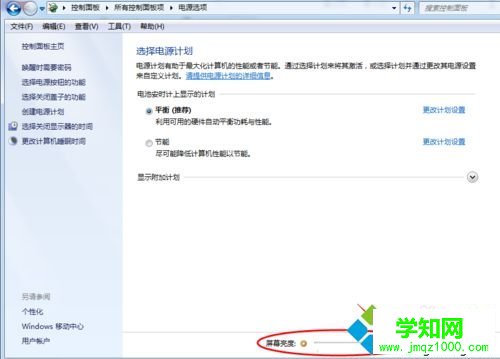
5、也可以點擊“選擇電源計劃”下面的“更改計劃設置”來更改屏幕的亮度;
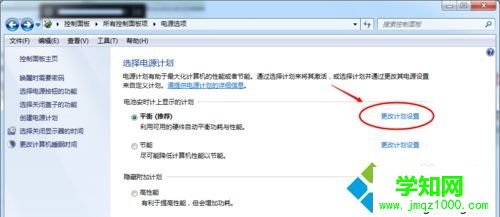
6、點擊后,在打開的編輯計劃設置窗口中可以看到“調整計劃亮度”,這里有兩個滑動條可以調整亮度,“用電池”圖標下面的滑動條可以更改在用電池時候的屏幕亮度;“接通電源”圖標下面的滑動條可以更改在接通電源的時的屏幕亮度。調整好亮度后,點擊保存修改;
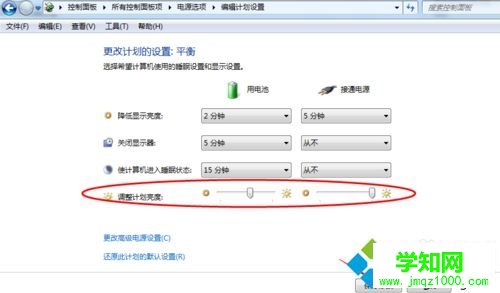
7、拖動電源選項窗口下面的滾動條之后,屏幕亮度就會立刻發生改變。
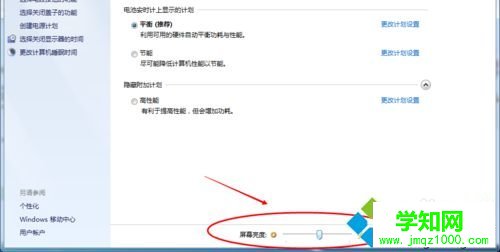
如果覺得自己電腦屏幕太亮看起來很刺眼,可以參考上述教程來進行更改調節。如果有其他疑問的,不妨參考本教程來解決吧。
相關教程:win7設置屏幕常亮鄭重聲明:本文版權歸原作者所有,轉載文章僅為傳播更多信息之目的,如作者信息標記有誤,請第一時間聯系我們修改或刪除,多謝。
新聞熱點
疑難解答